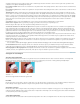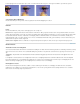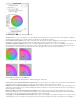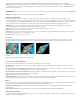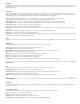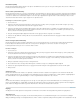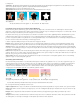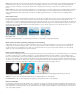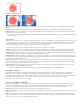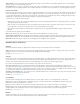Operation Manual
Naar boven
Naar boven
Spherize
Met het effect Bol wikkelt u een clip rond een ronde vorm zodat u objecten en tekst een driedimensionaal aanzien geeft. Als u de grootte van een
bol wilt instellen, voert u een radiuswaarde tussen 0,1 en 2500 in. Als u het effect wilt plaatsen, voert u horizontale of verticale waarden in voor het
middelpunt van de bol.
Transform
Met het effect Transformeren past u tweedimensionale, geometrische transformaties toe op een clip. Gebruik het effect Transform om een clip
langs een willekeurige as schuin te trekken. Pas het effect Transform toe in plaats van de vaste effecten van de clip als u de instellingen voor het
ankerpunt, de positie, schaal of dekking wilt renderen voordat andere standaardeffecten worden gerenderd.
Anchor Point Hiermee bepaalt u het punt, in een x,y-coördinaat, waar de clip rond wordt geschaald of schuingetrokken.
Position Hiermee bepaalt u de positie, in een x,y-coördinaat, van het midden (ankerpunt) van de clip.
Scale Height Hiermee stelt u de toe- of afname van de schaalhoogte in als een percentage van de hoogte van de bronclip.
Scale Width Hiermee stelt u de toe- of afname van de schaalbreedte in als een percentage van de breedte van de bronclip.
Uniform Scale Hiermee schaalt u de hoogte en de breedte proportioneel.
Skew Hiermee bepaalt u de mate waarin u de clip wilt schuintrekken.
Skew Axis De as waarlangs de clip wordt schuingetrokken. Als de waarde voor Schuintrekken 0 is, heeft het wijzigen van de as geen gevolgen
voor de clip.
Rotation Hiermee bepaalt u het aantal volledige rotaties van de clip en de mate waarin de clip roteert.
Opacity Hiermee stelt u de dekking van de clip in percentages in.
Opmerking: Transform is een effect uit Adobe After Effects dat het besturingselement voor de sluiterhoek en de optie voor compositie gebruiken
bevat; beide zijn alleen beschikbaar in Adobe After Effects.
Twirl
Met het effect Twirl roteert u een clip rond het middelpunt van de clip. De rotatie rond het middelpunt is scherper dan langs de randen van de clip.
Wave Warp
Met het effect Golf verdraaien vervormt u een clip zodat deze de vorm van een golf aanneemt.
Wave Type Met de opties in het pop-upmenu bepaalt u de vorm van de golf.
Wave Height Hiermee geeft u de hoogte van de golf op.
Wave Width Hiermee bepaalt u de afstand tussen de top van een golf en de top van de daarop volgende golf.
Richting Hiermee geeft u de richting van de golf op in graden.
Wave Speed Hiermee bepaalt u de snelheid van de golfbeweging tijdens het afspelen.
Pinning Met de opties in het pop-upmenu bepaalt u de richting van de golf.
Phase Hiermee geeft u in graden het beginpunt van de golfcyclus op.
Antialiasing Met de opties in het pop-upmenu bepaalt u de mate van vervaging voor de randen van de golven.
Genereren
Zon
Met het effect Zon simuleert u de breking die ontstaat als fel licht in de lens van de camera schijnt.
Middelpunt zon Hiermee bepaalt u de locatie voor het middelpunt van de zon.
Helderheid zon Hiermee geeft u het helderheidspercentage op. U kunt een waarde invoeren tussen 0 en 300%.
Type lens Hiermee selecteert u het type lens dat u wilt simuleren.
Overvloeien in origineel Met deze optie bepaalt u de mate waarin het effect overvloeit in de bronclip.
Retoucheren
Zwart-wit
Met het effect Zwart-wit zet u een kleurenclip om in grijswaarden (de kleuren worden dan als grijstinten weergegeven). U kunt geen hoofdframes
op dit effect toepassen.
Color Balance (HLS)
Met het effect Color Balance (HLS) past u het kleurtoon-, helderheids- en verzadigingsniveau van een clip aan.
Hue Hiermee bepaalt u het kleurschema van de clip.
Lightness Hiermee stelt u de helderheid van de clip in.
Saturation Hiermee bepaalt u de intensiteit van de kleuren in de clip.
Opmerking: Met een verzadigingswaarde van -100 wordt een film omgezet in grijswaarden.